- Vil du åpne Apple-filer på din PC? En løsning kan være å endre dokumentutvidelsen.
- For å gjøre endringer i dokumentet, må du kanskje konvertere det til et annet format.
- Å bruke et dedikert verktøy fra Adobe er en annen enkel måte å åpne Apple-filer på en PC.
- Forsikre deg om at du også har en arkivapp på enheten for denne typen handlinger. Se i denne guiden hvordan det gjøres.

Populære filformater trenger ikke lenger spesifikk programvare. Bare last ned File Viewer Plus 4 og åpne dem alle i samme miljø. Dokumenter, media, arkiver, e-post, kamera, infografikk, kildekoder og mange flere - alt støttes av dette verktøyet. Dette gjør det:
- Åpner over 300 filtyper
- Redigere, lagre og konvertere filer
- Konvertering av batchfil
åpne alle filene
i samme miljø
Når det gjelder operativsystemer, foretrekker noen å bruke Windows mens andre lener seg mer på epleOS.
Den delen som gir problemer for brukerne er at Mac- og Windows-brukere ofte trenger å samarbeide. Dessverre fungerer ikke .pages-filer på Windows-PCer.
Hvis du sliter med det samme problemet, viser vi deg i denne artikkelen hvordan du åpner Apple filer på din Windows 10-PC.
Hvordan kan jeg åpne Apple-filer i Windows?
1. Bruk Adobe Reader

Ta din Apple-fil og konverter den til en PDF format. Bruk deretter den beste pdf-visningen, Adobe Reader, for å åpne den nylig konverterte filen og lese innholdet.
Det er en rekke elektroniske verktøy tilgjengelig som kan gjøre dokumentkonverteringen. Den beste måten ville være å besøke icloud.com og opprette og logge inn med en Apple ID. Velg Sider-ikonet fra hovedskjermen.
Velg Last opp-ikonet på den øverste linjen, og velg filen fra datamaskinen din. Gjenta denne prosessen for alle dokumentene du vil se. Dette er en ganske enkel måte å åpne Apple-filer på din PC.
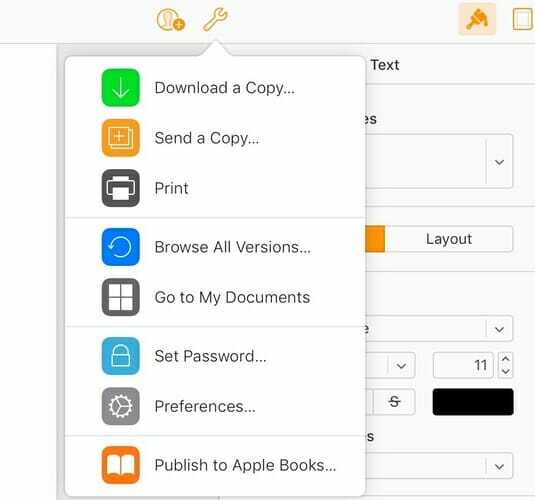
I den øverste linjen igjen, se etter innstillingsikonet og velg Last ned en kopi. Du vil bli presentert for et par alternativer. Velg PDF og en PDF-fil lastes ned til datamaskinen din nå.
Når det gjelder metoder for hvordan du åpner apple-filer på Windows 10, har vi nettopp presentert deg for en testet løsning, og vi anbefaler deg også å ha den nyeste versjonen av Adobe Reader installert.

Adobe Reader
Prøv den beste PDF-filkonvertereren og redigereren som kommer med signaturfunksjoner og økt sikkerhet.
2. Endre utvidelse til .zip
- Aktiver utvidelser ved å gå til Vis fanen sjekk deretter de Filnavnutvidelser avkrysningsruten.
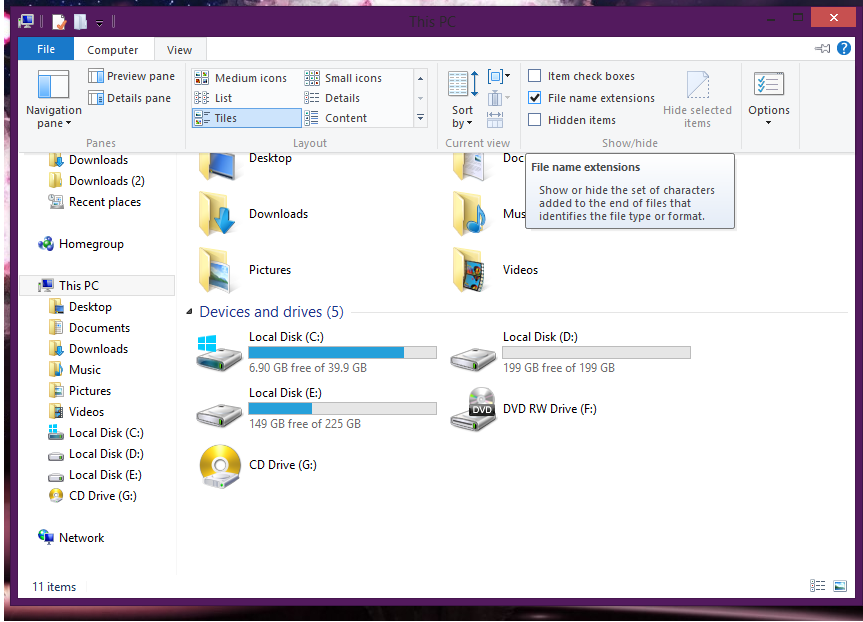
- Etter endring av Utvidelse til .glidelås,åpne den med arkivåpning applikasjon
- Åpen den.jpgfiles og nå kan du se innhold av .siderfil.
Hvis du vil vite mer om hvordan du åpner MAC-filer på Windows 10, er dette en annen effektiv løsning.
For å endre filen, må du bruke en omformer og endre .sider fil til en .docx og sett inn den nylig konverterte filen i Microsoft Ord.
For å bruke en Apple-fil eller en .sider filen, er alt du trenger å gjøre å kopiere den på din Windows-datamaskin eller bærbare datamaskin, og hvis du vil fjerne den fra USB-nøkkelen, genererer du en kopi i tilfelle noe går galt.
Nå som du har .sider filen på PCen din, kan du bare endre Utvidelse av filen til en .glidelås Utvidelse.
Dette er de vanligste alternativene du har når du vil åpne Apple-filer på Windows-PCer.
Enten du velger å bruke Adobe Reader eller om du vil bruke en annen metode, håper vi at du får jobben gjort så raskt og enkelt som mulig.
Hvis du har andre løsninger, ikke nøl med å liste dem opp i kommentarfeltet nedenfor.
ofte stilte spørsmål
Den beste måten å gjøre dette på er å bruke et spesialverktøy som Adobe Reader. Sjekk ut flere løsninger i vårartikkel om hvordan du åpner Apple-filer på Windows PC.
Å bruke et dedikert verktøy som File Viewer Plus kan definitivt gjøre susen. Se hvilke andre alternativer du har i detteveiledning om hvordan du åpner .tif-filer uten å gå på kompromiss med kvaliteten.
Microsoft Works er et verktøy vi anbefaler i denne situasjonen. Ta en titt på andre fantastiske dedikerte apper i vårartikkel om hvordan du åpner en WPS-fil i Windows 10.


